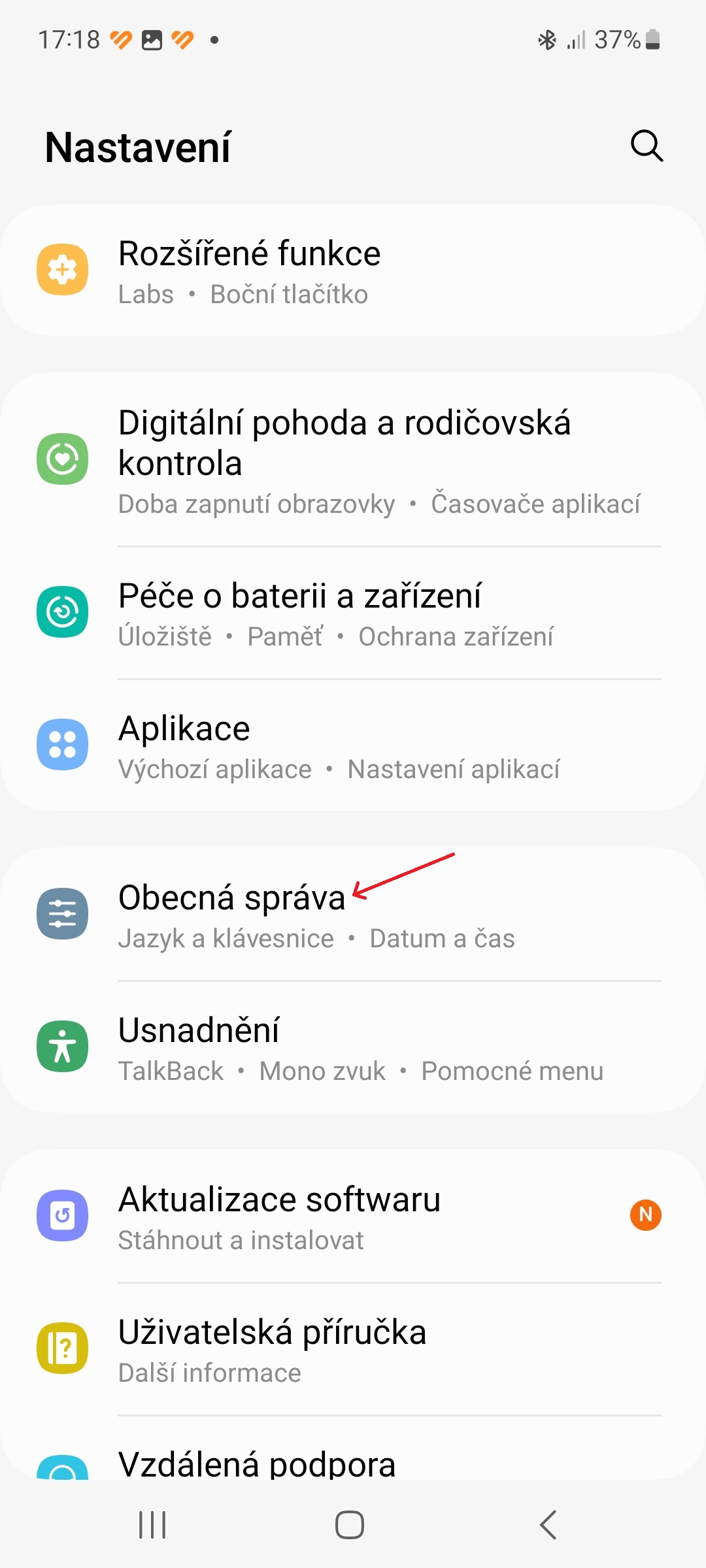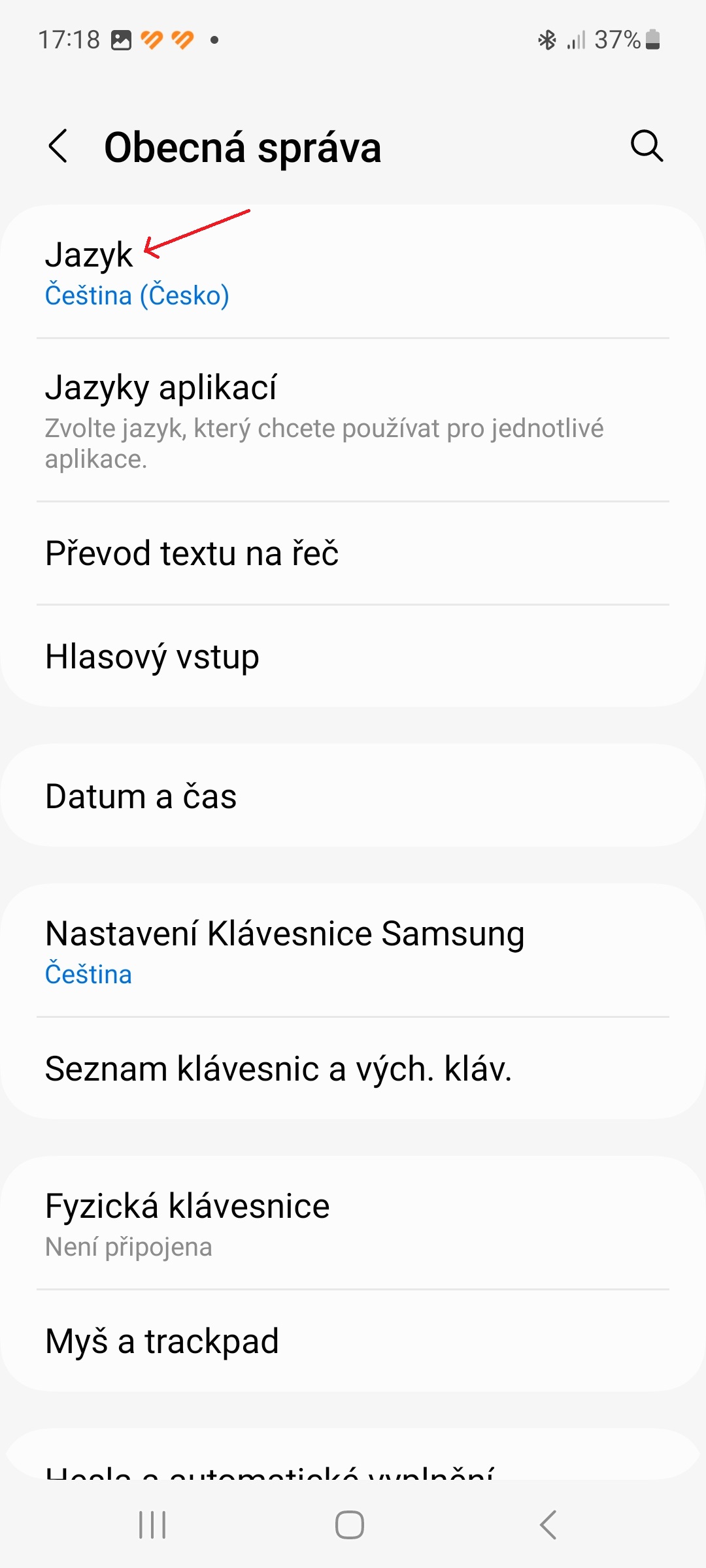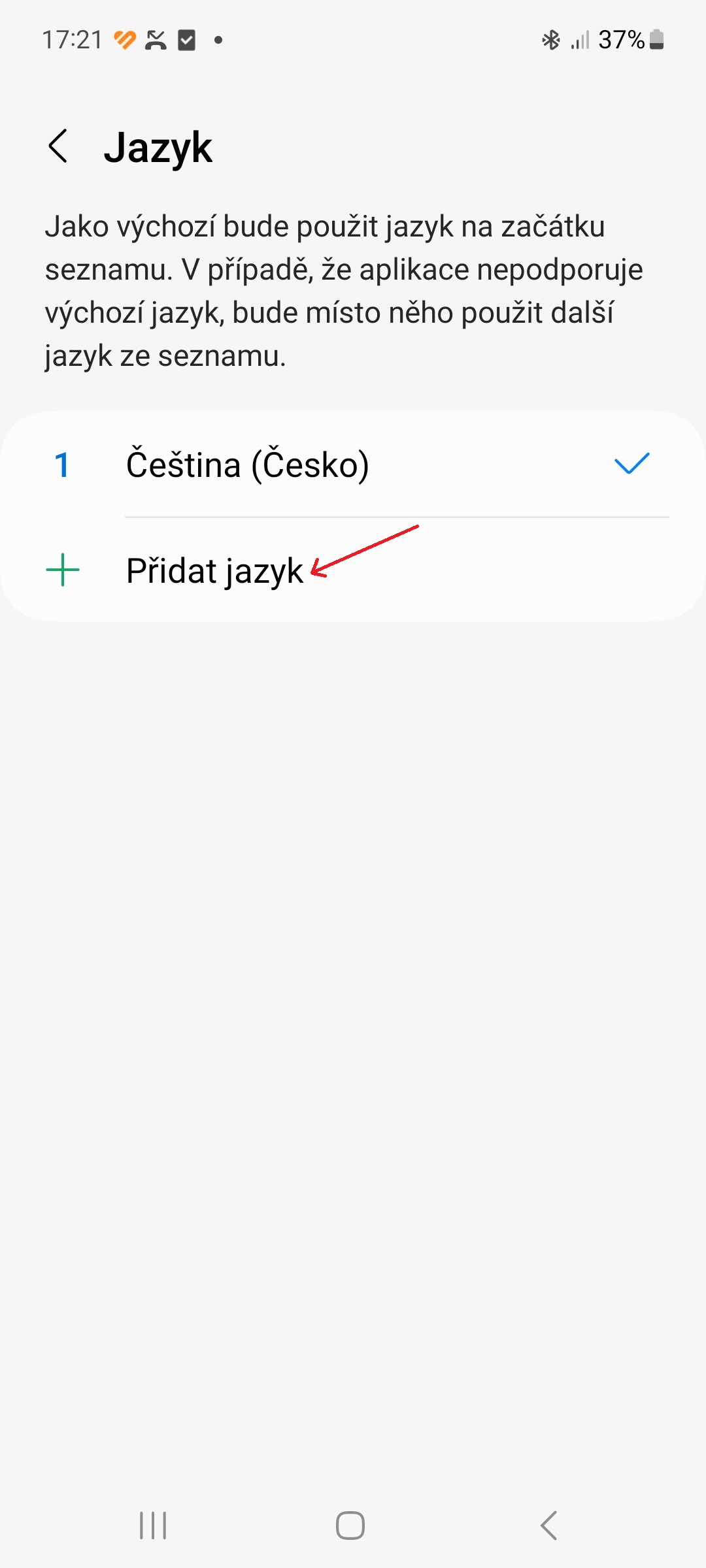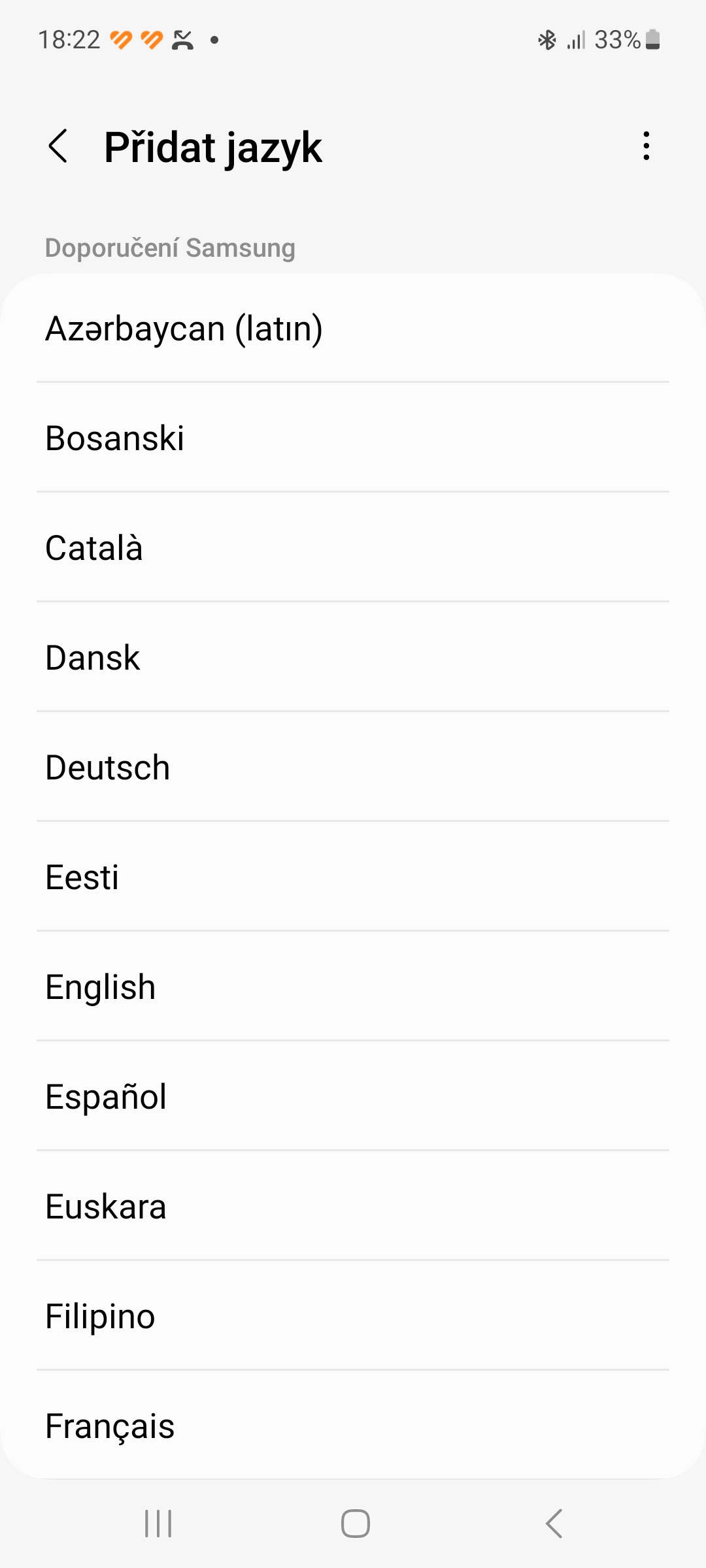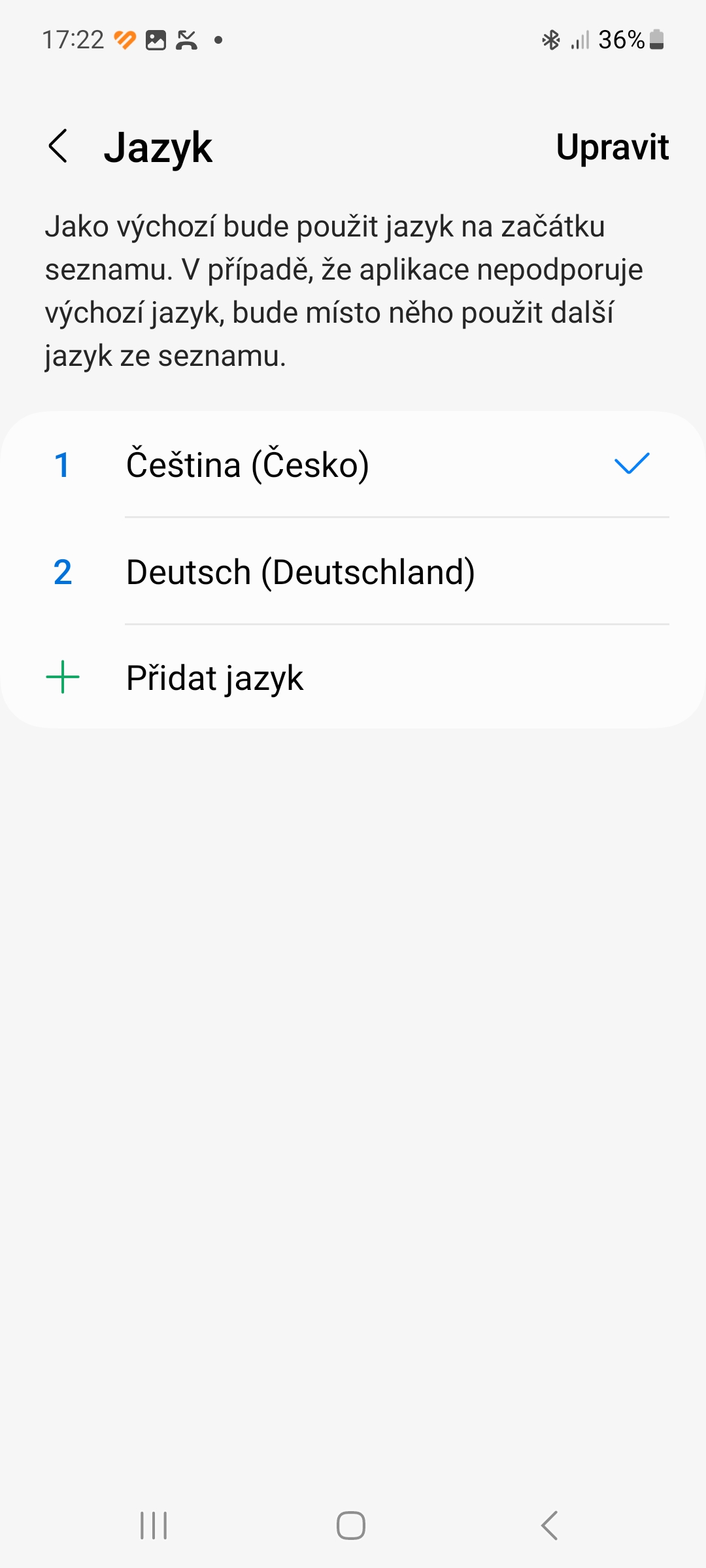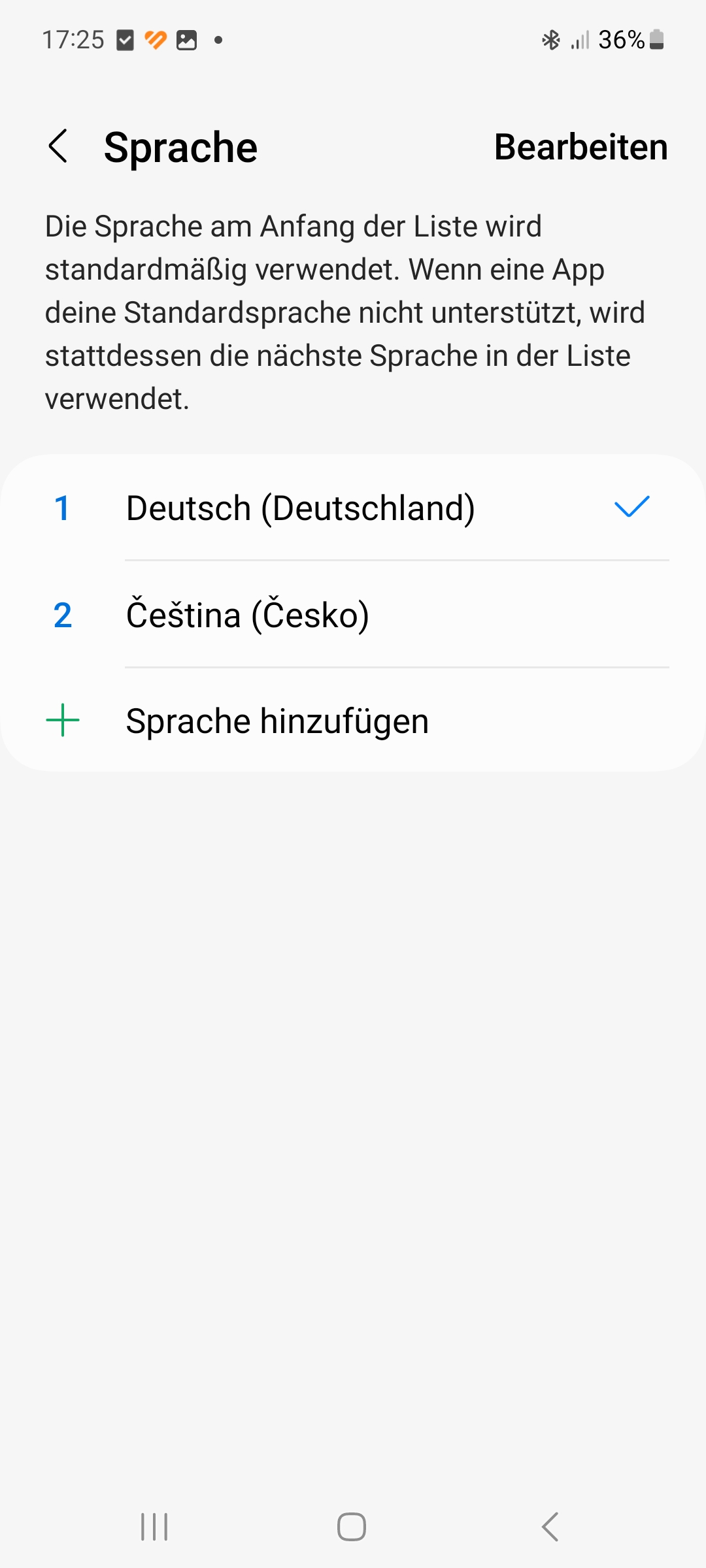သင့်ဖုန်းကို စဖွင့်သတ်မှတ်သောအခါတွင် ဘာသာစကားမှားယွင်းစွာ ရွေးချယ်ခဲ့သည်ဖြစ်စေ သို့မဟုတ် နိုင်ငံခြားတိုင်းပြည်တွင် သင်ဝယ်ယူခဲ့သည်ဖြစ်စေ စက်ပစ္စည်းများတွင် ဘာသာစကားကို သင်ပြောင်းလဲနိုင်သည်။ Androidပြောင်းလဲရန်လွယ်ကူသည်။ ဤလမ်းညွှန်ချက်တွင် ကျွန်ုပ်တို့သည် သင့်အား မည်သို့ပြသမည်နည်း။
သင်စိတ်ဝင်စားနိုင်သည်။
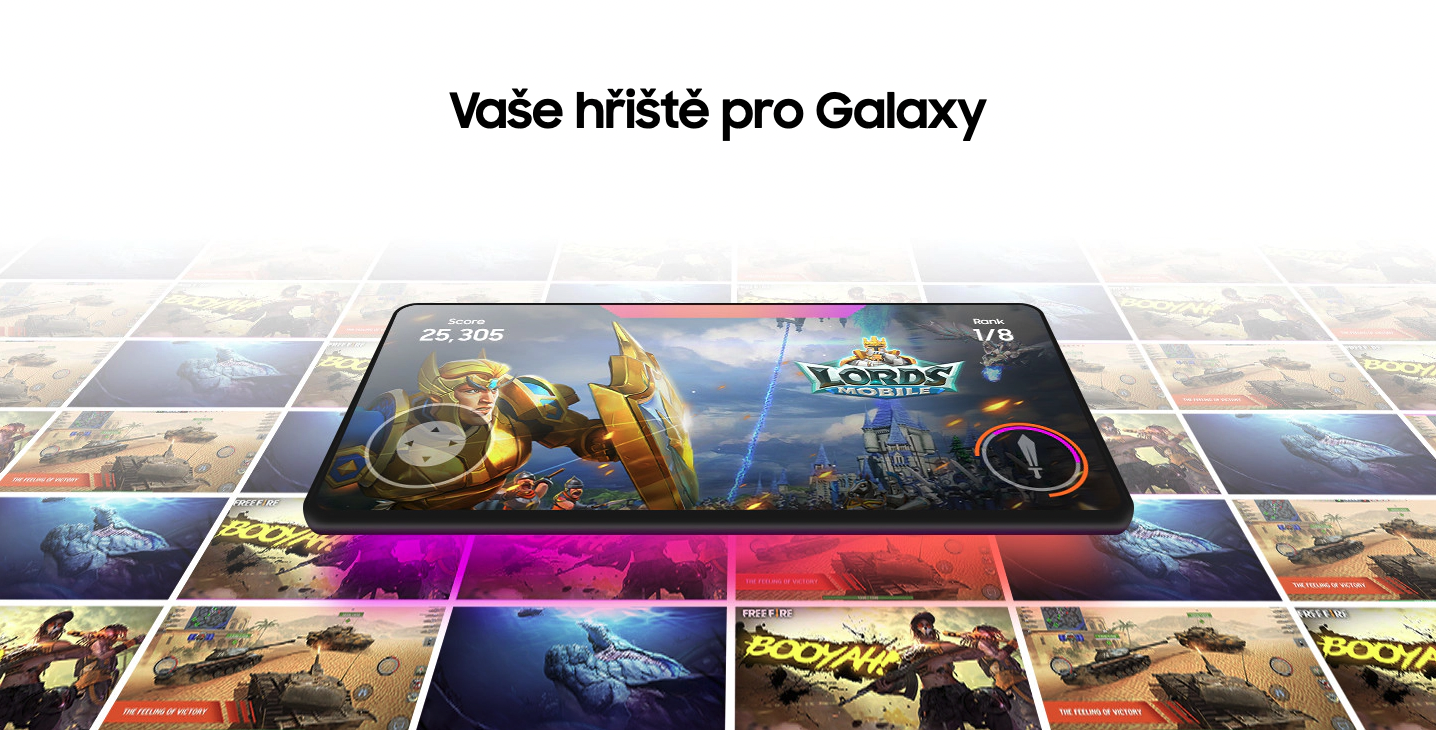
သင့်ဖုန်းရှိ ဘာသာစကားကို ပြောင်းပါ။ Galaxy လုံးဝ မရှုပ်ထွေးပါဘူး။ ဤအဆင့်များကိုသာ လိုက်နာပါ-
- ဖွင့်လိုက်ပါ။ ဆက်တင်များ.
- ပစ္စည်းကိုနှိပ်ပါ။ အထွေထွေအုပ်ချုပ်ရေး.
- ရွေးချယ်မှုတစ်ခုကို ရွေးချယ်ပါ။ ဘာသာစကား.
- option ကိုနှိပ်ပါ။ ဘာသာစကားတစ်ခုထည့်ပါ။.
- သင်နှစ်သက်ရာဘာသာစကားကို ရွေးချယ်ပါ (100 ကျော် ရနိုင်သည်)။ အင်္ဂလိပ် သို့မဟုတ် ဂျာမန်ကဲ့သို့ အချို့သောဘာသာစကားများအတွက်၊ ဒေသတစ်ခုကို ရွေးချယ်ရန် သင့်အား သတိပေးနိုင်သည်။
- အသစ်ထည့်ထားသော ဘာသာစကားကို နှိပ်ပါ၊ ထို့နောက် ခလုတ်ကိုနှိပ်ပါ။ သုံးပါ။. ဤဘာသာစကားကို မူရင်းအဖြစ် ယခုသတ်မှတ်လိုက်ပါမည်။
- ရွေးချယ်ခွင့်ကို အသုံးပြု၍ အသစ်ထည့်သွင်းထားသော ဘာသာစကားများကို အလွယ်တကူ ဖျက်နိုင်သည်။ တည်းဖြတ်ပါ။ v pravém horním rohu။
- U androidSamsung မှလွဲ၍ အခြားအမှတ်တံဆိပ်များ၏ ဖုန်းများအတွက်၊ လုပ်ထုံးလုပ်နည်းမှာ လက်တွေ့အားဖြင့် အတူတူပင်ဖြစ်သည် - ၎င်းတို့တွင် ဘာသာစကားရွေးချယ်မှုကို သင်ရှာတွေ့နိုင်ပါသည်။ ဆက်တင်များ → စနစ် → ဘာသာစကားများနှင့် ထည့်သွင်းမှု (အဲဒီတုန်းက အသက်ကြီးသူတွေ၊ ဆက်တင်များ → နောက်ထပ် ဆက်တင်များ → ဘာသာစကားများနှင့် ထည့်သွင်းမှု).
သင့်ဖုန်းပွင့်နေပါက၊ Androidu 13၊ သင်တစ်ဦးချင်းစီအပလီကေးရှင်းများအတွက်ဘာသာစကားကိုလည်းရွေးချယ်နိုင်သည် (ပို၍တိကျစွာ၊ ဘာသာစကားရွေးချယ်မှုကိုပံ့ပိုးပေးသော၊ လက်ရှိ၎င်းသည် ဥပမာ၊ Google၊ Chrome၊ YouTube နှင့် အခြား Google အပလီကေးရှင်းများဖြစ်သည်)။ ဤရွေးချယ်မှုကို အကြောင်းအရာအောက်တွင် ဝှက်ထားသည်။ လျှောက်လွှာဘာသာစကားများဘာသာစကားအောက်တွင်တည်ရှိသော၊